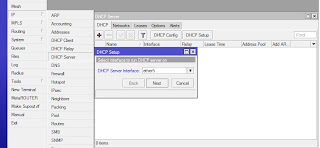block situs porno menggunakan web proxy mikrotik
kali ini kita akan mencoba membuat block situs porno dengan cara memanfaatkan proxy internal RouterBoard untuk mendirect web tersebut ke halaman google, langkah - langkahnya adalah sebagai berikut : 1. buat direct port html ke proxy dengan cara seperti berikut : /ip firewall nat add action=redirect chain=dstnat disabled=no dst-port=80 protocol=tcp to-ports=8080 2. setelah itu aktifkan proxy /ip proxy set always-from-cache=no cache-administrator=webmaster cache-hit-dscp=4 \ cache-on-disk=no enabled=yes max-cache-size=none max-client-connections=\ 600 max-fresh-time=3d max-server-connections=600 parent-proxy=0.0.0.0 \ parent-proxy-port=0 port=8080 serialize-connections=no src-address= 0.0.0.0 3. Langkah selanjutnya buat direct yang mengarah ke google seperti berikut : /ip proxy access add action=deny disabled=no dst-port=80 path=*porno* redirect-to= www.google.com src-address=172.198.10.2-192.168.10.254[range address client] untuk range address client silahkan anda ses...